
Solution au problème selon lequel les graphiques ne s'affichent pas dans la fenêtre de présentation CAO : ouvrez d'abord le logiciel et ouvrez le dessin dans la fenêtre du modèle ; puis entrez "Z" dans la ligne de commande et appuyez enfin sur Entrée ; entrez "A" et appuyez sur Entrée pour confirmer et vous verrez le fichier dans la fenêtre.

L'environnement d'exploitation de cet article : système Windows 7, version autocad2020, ordinateur Dell G3.
Solution au problème selon lequel la fenêtre de présentation CAO n'affiche pas les graphiques :
1. La première étape consiste à ouvrir la CAO. Vous ne pouvez pas voir l'image dans le modèle. Parfois, vous pouvez zoomer sur la fenêtre pour trouver le graphique, parfois vous ne parvenez pas à trouver le graphique, quelle que soit la manière dont vous effectuez un zoom arrière, car le graphique n'est pas dans la bonne position, comme le montre l'image ci-dessous, puis passez au suivant. étape.
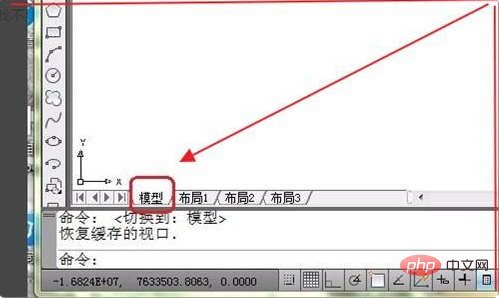
2. Deuxièmement, après avoir terminé les étapes ci-dessus, dans la mise en page, le dessin technique peut être affiché dans la fenêtre du modèle, comme indiqué dans la figure ci-dessous, puis continuer à l'étape suivante.
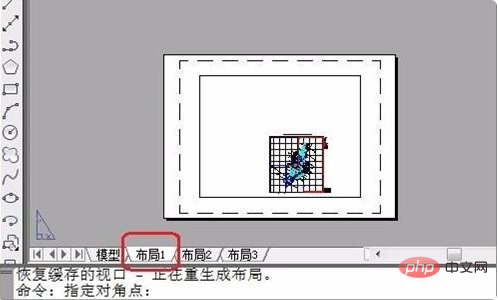
3. Ensuite, après avoir terminé les étapes ci-dessus, entrez « Z » dans la ligne de commande et appuyez sur la touche Entrée pour confirmer, puis entrez « A » et appuyez sur Entrée. touche pour confirmer, vous verrez le fichier dans la fenêtre. À ce stade, le dessin est petit, il suffit de l'agrandir comme indiqué ci-dessous et de passer à l'étape suivante.
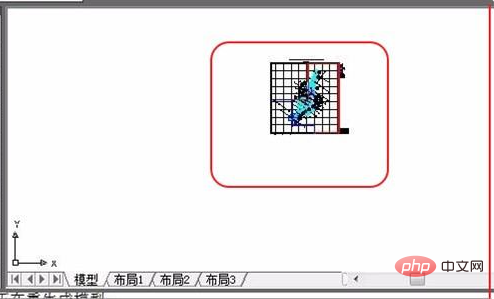
4. Ensuite, après avoir terminé les étapes ci-dessus, entrez "Z" dans la ligne de commande et appuyez sur Entrée pour confirmer, puis entrez "E" et appuyez sur Entrée pour confirmer, graphique La fenêtre se remplira comme indiqué dans l'image ci-dessous, puis passera à l'étape suivante.
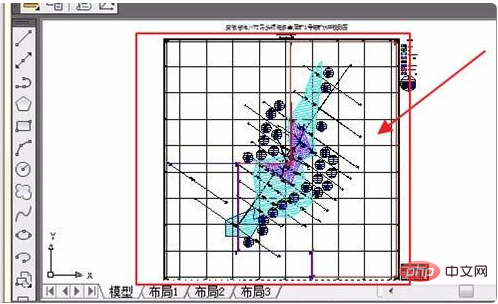
5. Ensuite, après avoir terminé les étapes ci-dessus, double-cliquez sur la molette de la souris, le dessin technique remplira la fenêtre, comme indiqué dans la figure ci-dessous, puis continuez. à l'étape suivante.
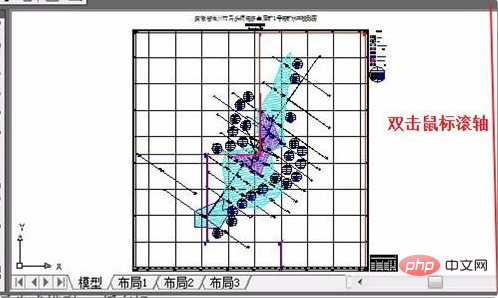
6. Enfin, après avoir terminé les étapes ci-dessus, de même, si vous ne pouvez pas voir les graphiques dans « Mise en page », veuillez double-cliquer sur la molette de la souris et les graphiques apparaîtront. dans la fenêtre, comme suit Comme indiqué sur la figure. De cette façon, le problème est résolu.
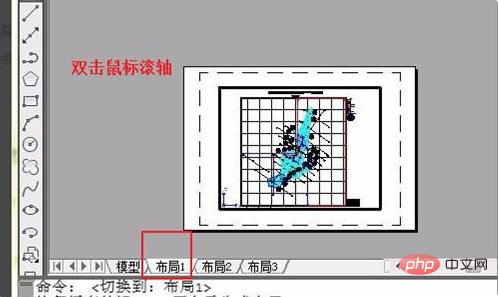
Pour plus d'apprentissage gratuit, veuillez prêter attention à la formation php chronique !
Ce qui précède est le contenu détaillé de. pour plus d'informations, suivez d'autres articles connexes sur le site Web de PHP en chinois!
 numéro de série et clé cad2012
numéro de série et clé cad2012
 Comment résoudre le problème selon lequel les CAO ne peuvent pas être copiés dans le presse-papiers
Comment résoudre le problème selon lequel les CAO ne peuvent pas être copiés dans le presse-papiers
 commande de ligne de rupture cad
commande de ligne de rupture cad
 Comment définir le style des points CAO
Comment définir le style des points CAO
 Convertir des fichiers PDF en dessins CAO
Convertir des fichiers PDF en dessins CAO
 Comment changer la disposition CAO du blanc au noir
Comment changer la disposition CAO du blanc au noir
 Une liste complète des commandes de raccourci CAO
Une liste complète des commandes de raccourci CAO
 Comment résoudre l'empoisonnement au cad
Comment résoudre l'empoisonnement au cad